Windows 10, jak jego wcześniejsze wersje, zawiera aplikację znaną jako Podgląd zdarzeń. Narzędzie to jest niezwykle przydatne w rozwiązywaniu problemów z systemem, ponieważ dostarcza szczegółowych informacji na temat wszystkich działań zachodzących w systemie. Przeglądanie zdarzeń może jednak być czasochłonne, dlatego warto rozważyć tworzenie niestandardowych widoków w Podglądzie zdarzeń. Umożliwia to filtrowanie zdarzeń według różnych kryteriów, w tym identyfikatorów zdarzeń. Poniżej przedstawiamy sposób, jak to zrobić.
Tworzenie niestandardowych widoków w Podglądzie zdarzeń
Aby rozpocząć, uruchom przeglądarkę zdarzeń. Program ten dzieli dzienniki na dwie główne kategorie: Dzienniki systemu Windows oraz Dzienniki aplikacji i usług. W sekcji aplikacji i usług znajdziesz zagnieżdżone foldery, a aby stworzyć niestandardowy widok dzienników, musisz zlokalizować odpowiedni dziennik znajdujący się w tych folderach. Zwróć uwagę, że ikona dziennika różni się od ikony folderu.
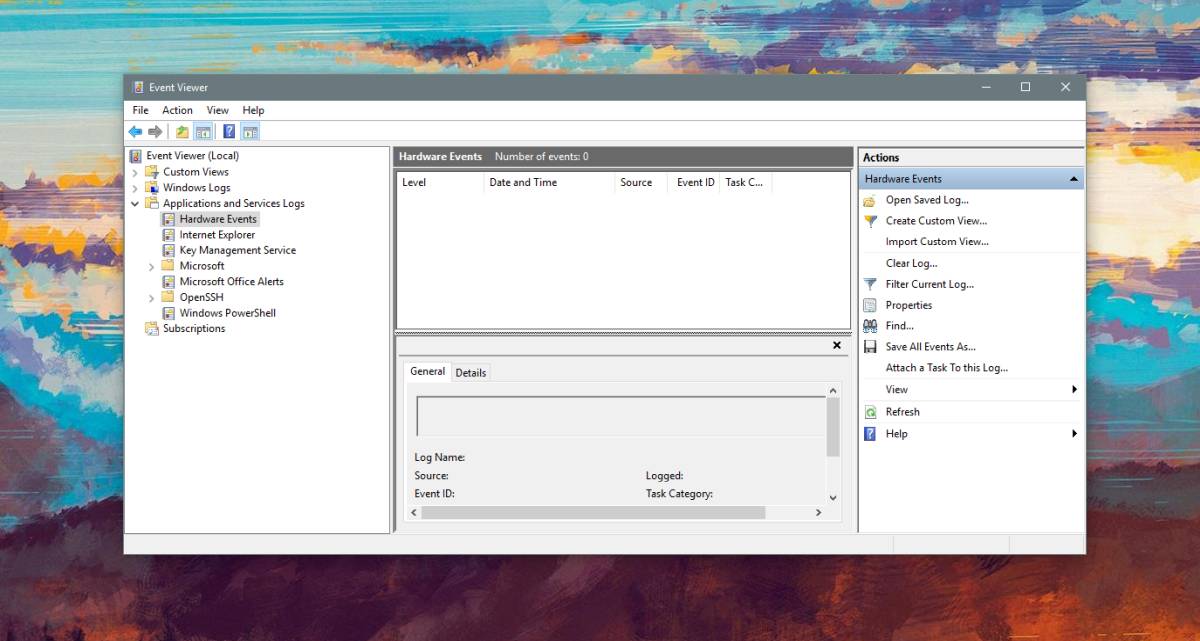
Aby utworzyć widok niestandardowy, kliknij przycisk „Utwórz widok niestandardowy” znajdujący się po prawej stronie. Otworzy się okno, w którym możesz skonfigurować widok. Niestandardowy widok pozwala na filtrowanie zdarzeń zarejestrowanych przez Podgląd zdarzeń, dlatego najpierw wybierz opcję „Zarejestrowane” i określ datę lub zakres dat, które chcesz uwzględnić w filtrze.
Kolejnym krokiem jest wybór poziomu zdarzenia. Masz do dyspozycji pięć poziomów: Krytyczne, Ostrzeżenie, Informacyjne, Błąd oraz Pełne. Jeśli interesuje Cię zdarzenie o określonym poziomie, zaznacz go. W przeciwnym razie możesz pozostawić te opcje niezaznaczone.
Następnie zdecyduj, w jaki sposób chcesz filtrować zdarzenia: według dziennika lub źródła.
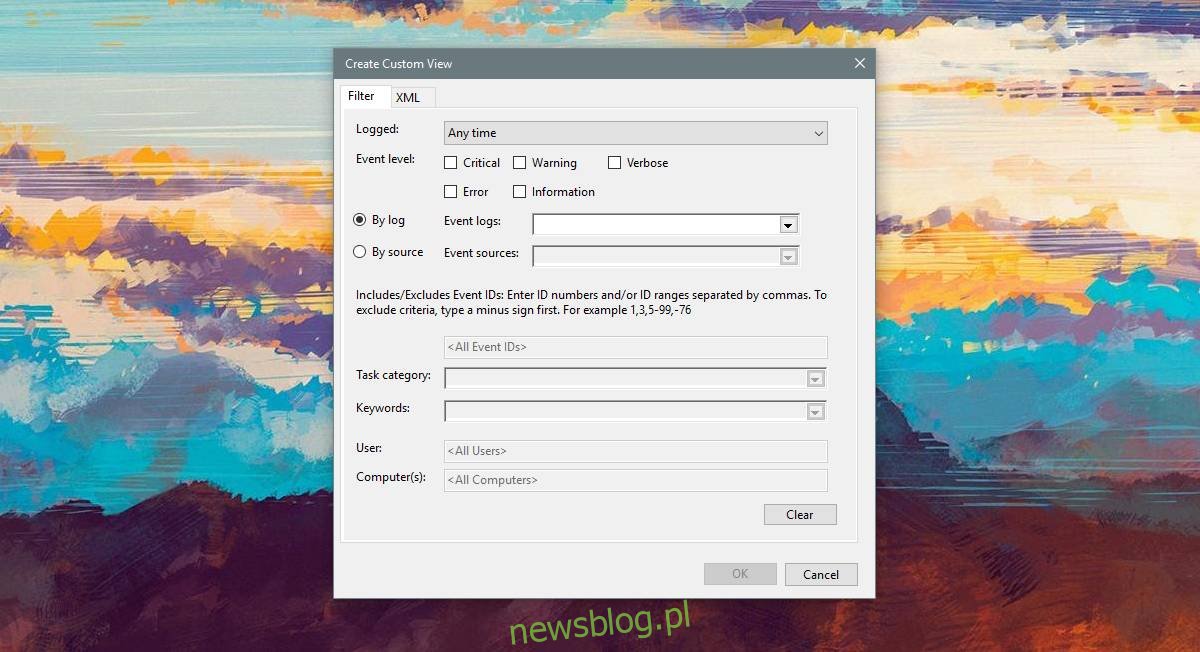
Jeśli wybierzesz filtrację „Według dziennika”, będziesz mieć do wyboru dwie domyślne kategorie: Dzienniki systemu Windows oraz Dzienniki aplikacji i usług. Natomiast przy opcji „Według źródła” możesz wskazać jedną lub więcej aplikacji oraz usług, aby zobaczyć wszystkie zdarzenia przez nie zarejestrowane.
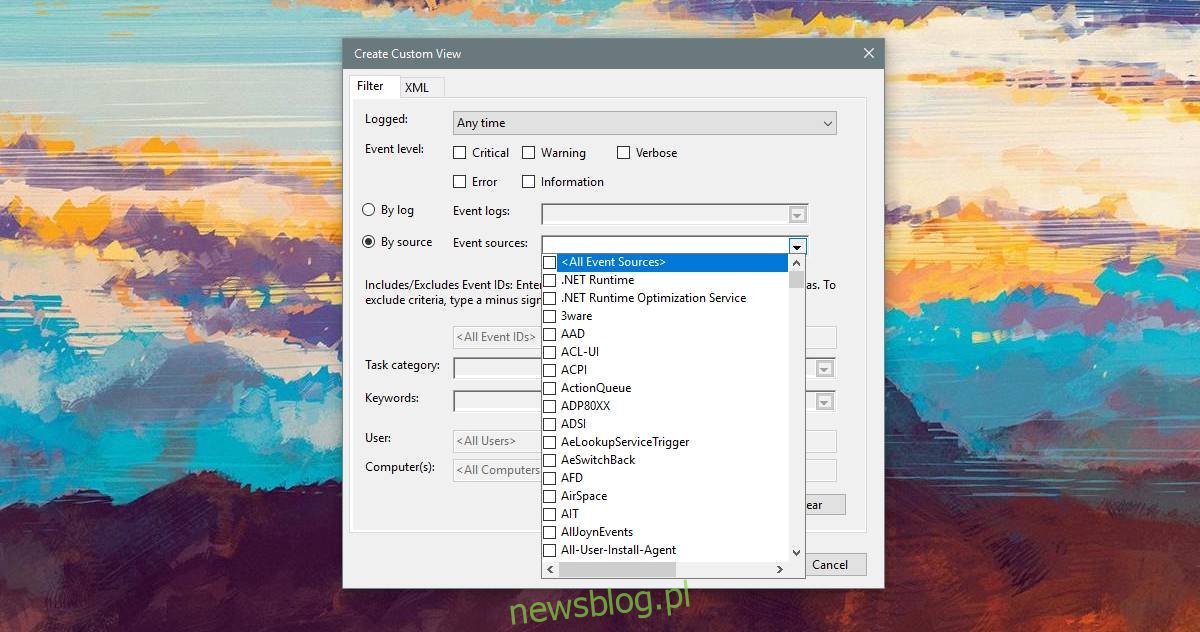
Jeśli znasz konkretny identyfikator zdarzenia, według którego chcesz filtrować, wybierz opcję „Według dziennika”, zaznacz odpowiedni typ dziennika lub dzienniki podrzędne, a następnie wprowadź identyfikator zdarzenia w polu „Wszystkie identyfikatory zdarzeń”.
Na koniec możesz również dodać słowa kluczowe związane z wydarzeniami. Na przykład, jeśli poszukujesz zdarzeń dotyczących drukowania, wpisz „Drukuj”. Dodatkowo, jeśli korzystasz z Podglądu zdarzeń jako administrator, masz możliwość wyboru konkretnego użytkownika, aby przeglądać jego dzienniki zdarzeń. Po zakończeniu kliknij „OK”, a następnie nadaj swojemu widokowi niestandardowemu nazwę oraz opis.
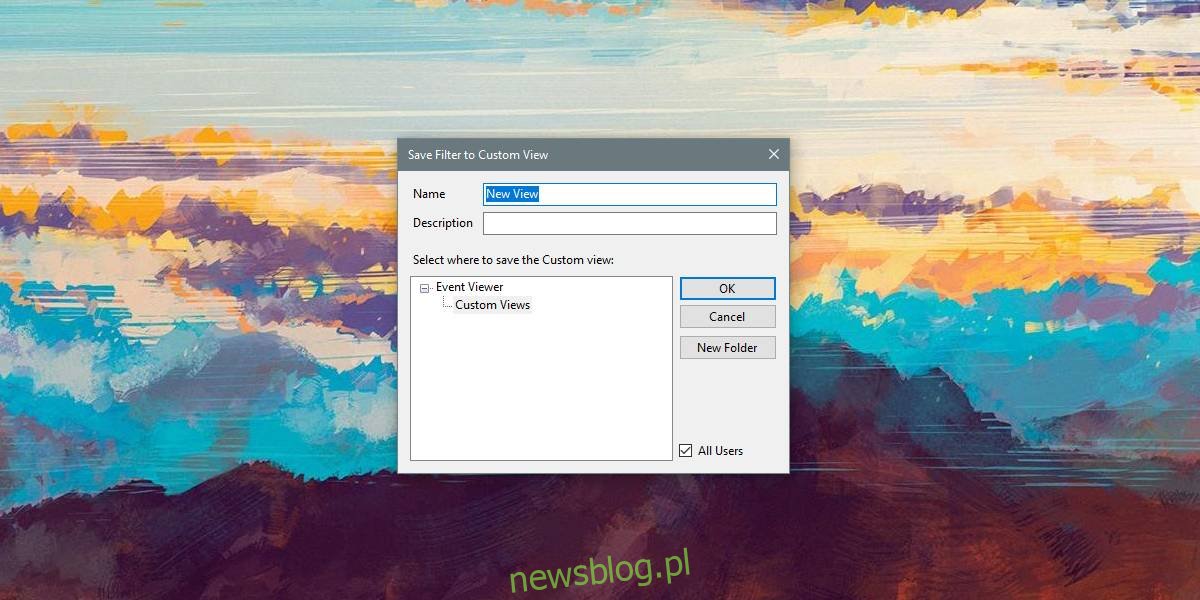
Twoje niestandardowe dzienniki będą widoczne w sekcji Dzienniki niestandardowe, znajdującej się w lewej kolumnie Podglądu zdarzeń. Możesz teraz wybrać dziennik i przeglądać wszystkie przefiltrowane w nim zdarzenia w dowolnym momencie.
newsblog.pl
Maciej – redaktor, pasjonat technologii i samozwańczy pogromca błędów w systemie Windows. Zna Linuxa lepiej niż własną lodówkę, a kawa to jego główne źródło zasilania. Pisze, testuje, naprawia – i czasem nawet wyłącza i włącza ponownie. W wolnych chwilach udaje, że odpoczywa, ale i tak kończy z laptopem na kolanach.